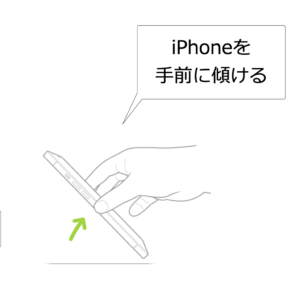iPhone でスクリーンショットを撮る2つの方法を解説します
iPhone の知ると便利なスクリーンショットについて解説します
スクリーンショット機能
iPhoneの画面に表示されている内容をそのまま写真に撮れます
撮った写真を書類作成に使ったり、ほかの人と共有したりすることができます
結構便利な機能です
本サイトもこのスクリーンショット画像を加工して作成しています
その方法について説明します
1.ボタンを利用する
サイドボタンと音量を上げるボタンを同時に押してから放します
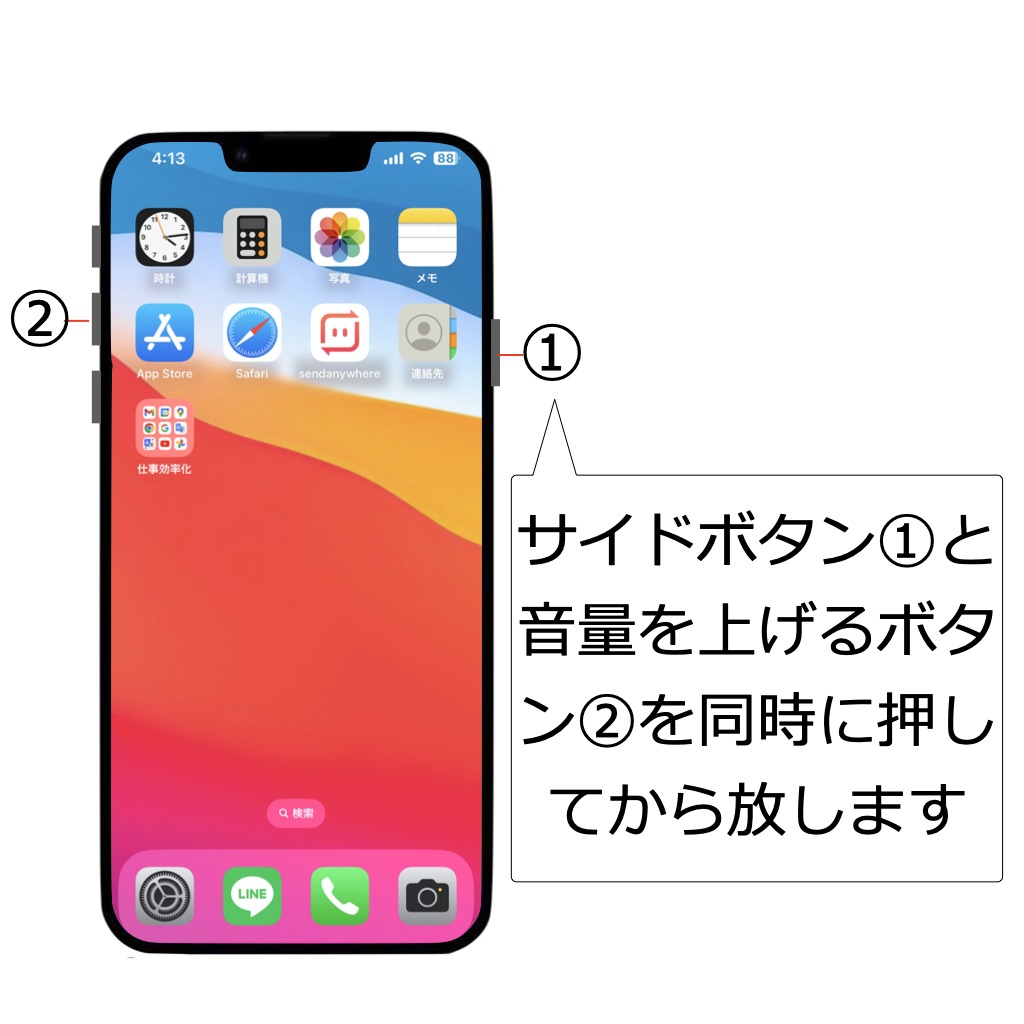
2.AssistiveTouchを利用する
あらかじめAssistiveTouchを準備しておきます
手順です
- AssistiveTouchボタンを表示させる
- スクリーンショットを登録しておく
以上の準備をしておいて、AssistiveTouchを開いてスクリーンショットアイコンをタップするとスクリーンショットが取れます

スクリーンショット画像の加工
本サイトのiPhone13画面は以下の手順でつくっています
利用しているアプリはiMacのKeynonteです
- iPhone13で画面のスクリーンショットを撮ります

- スクリーンショット画面にフレーム画像をかぶせます
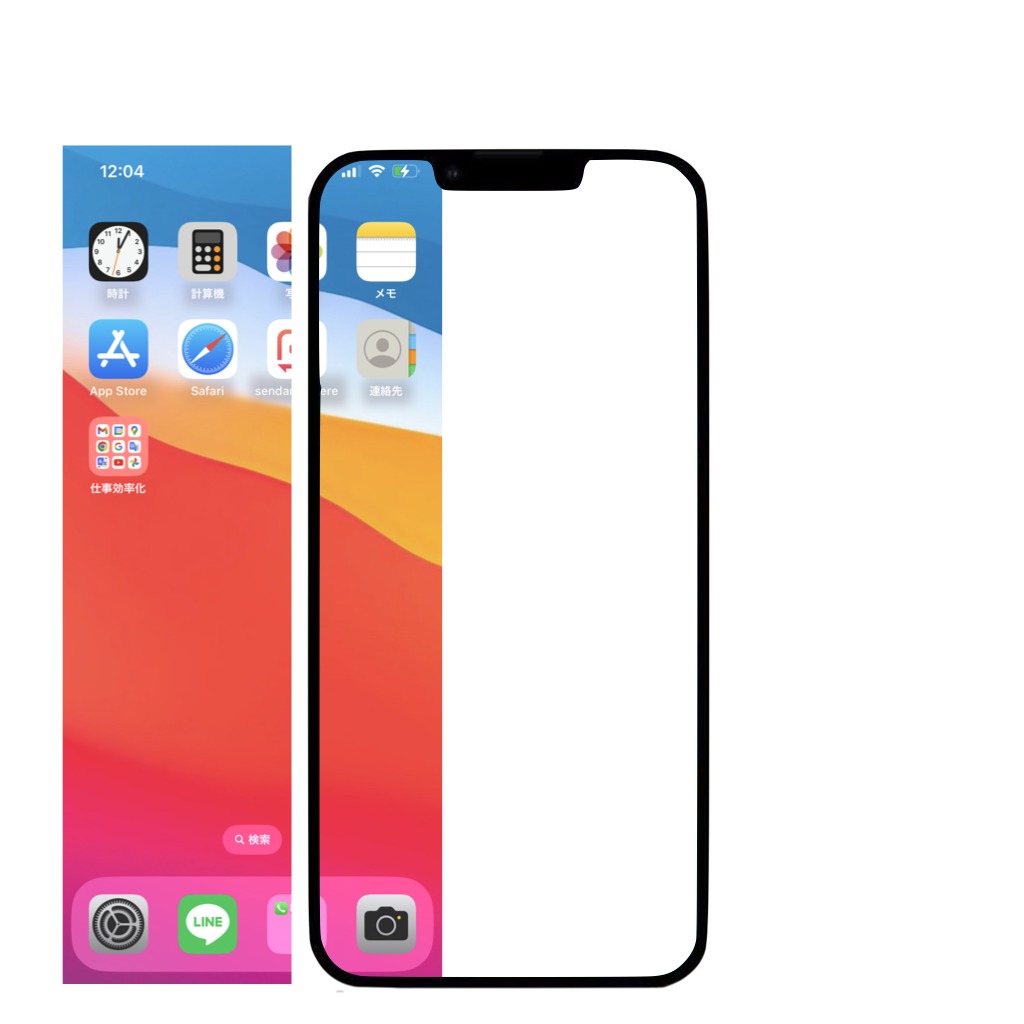
- 完成です
簡単に作成できるのでスクリーンショット機能は重宝しています
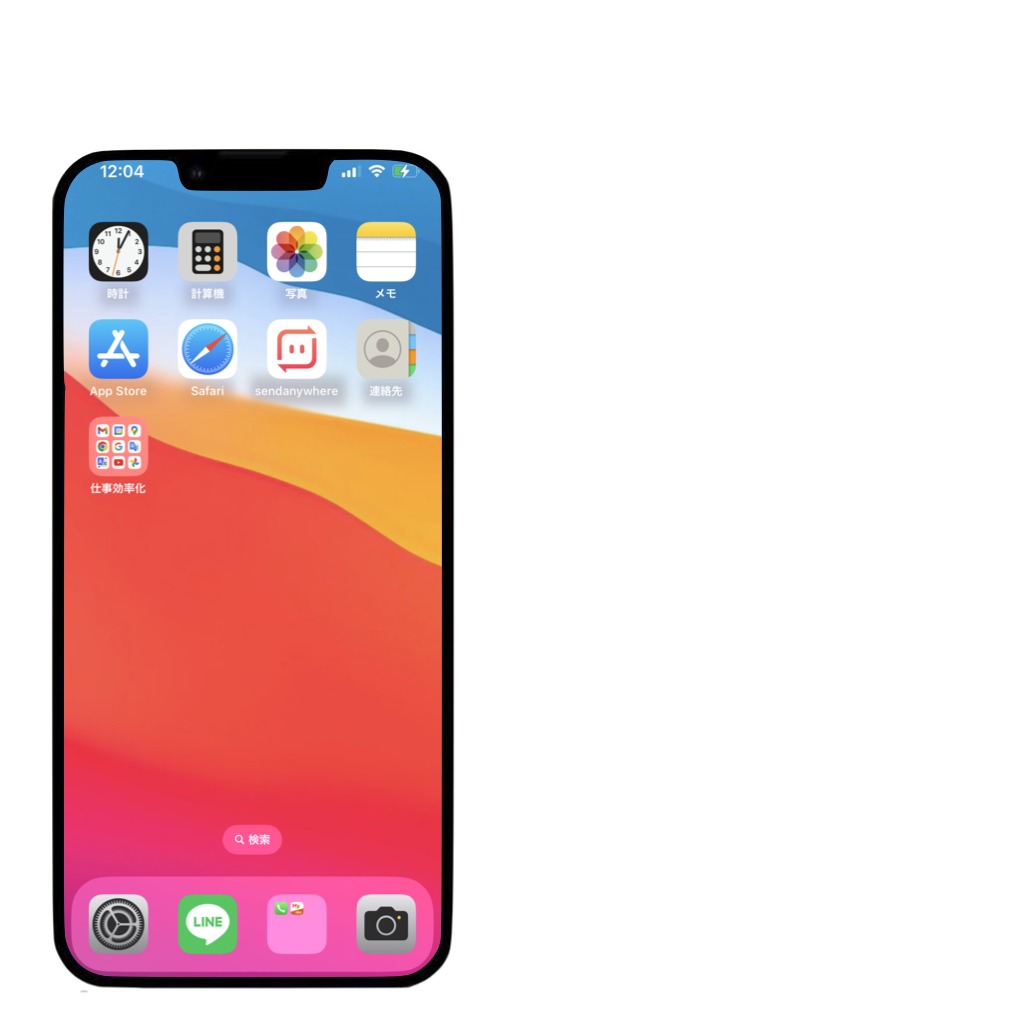
まとめ
サイドボタンと音量を上げるボタンを同時に押すときにミスすることが多いです
なのでこの方法でスクリーンショットを撮ることが苦手です
これに比べるとAssistiveTouchは楽でミスがありません
なのでAssistiveTouchを利用しています
AssistiveTouchの利用には準備が必要ですが、何枚もスクリーンショットを撮るときにはこちらの利用がオススメです